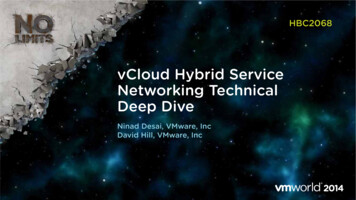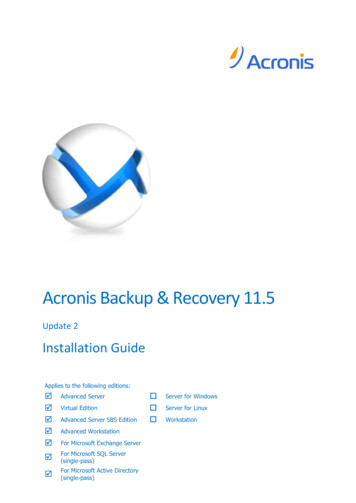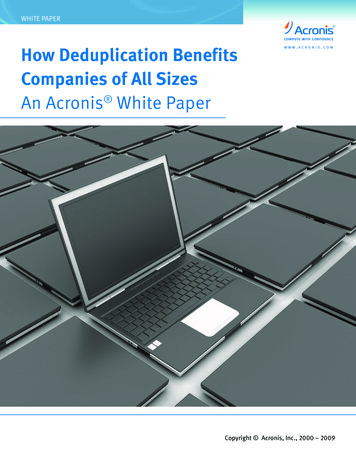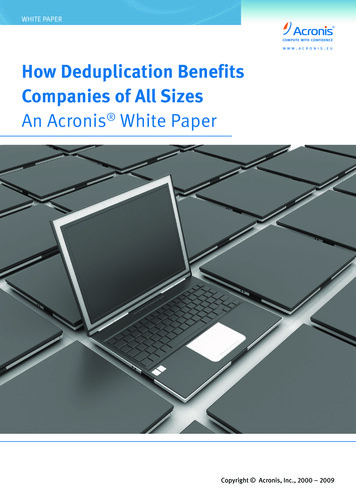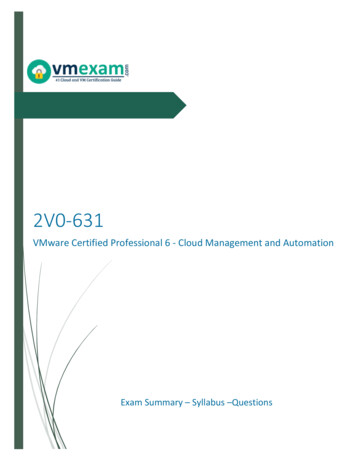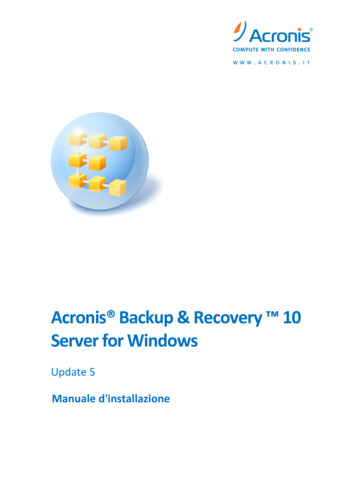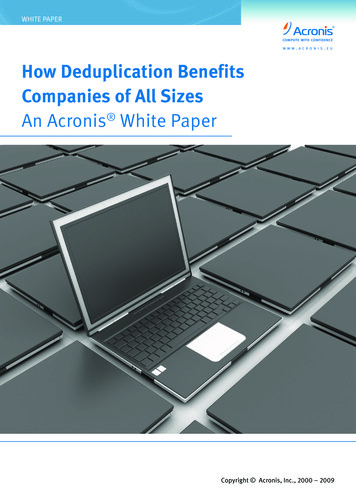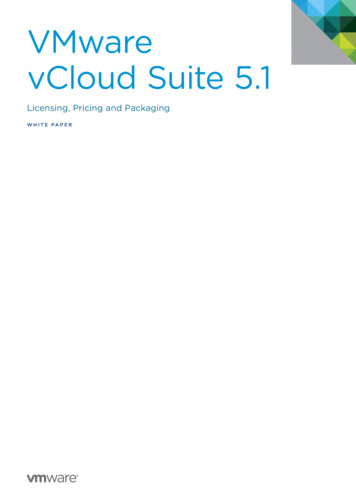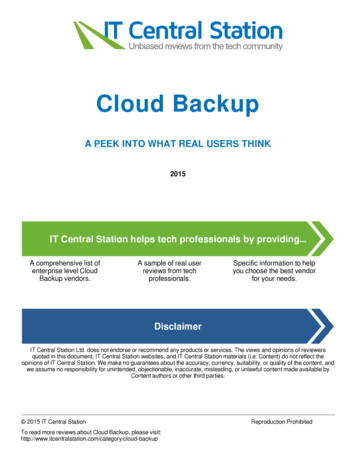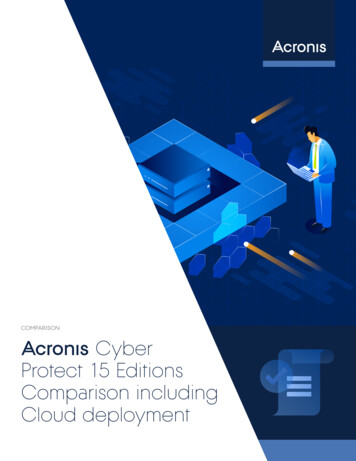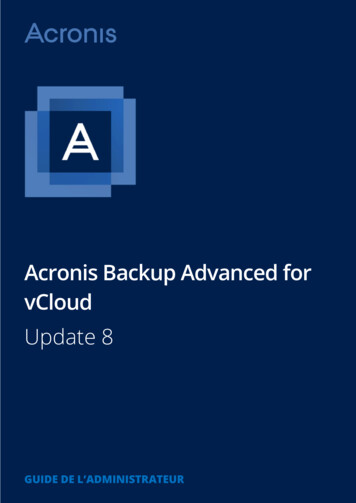
Transcription
Acronis Backup Advanced forvCloudUpdate 8GUIDE DE L’ADMINISTRATEUR
Table des matières1Guide de l'administrateur .41.1À propos de ce document .41.2Présentation d'Acronis Backup Advanced for vCloud .41.2.11.2.21.2.31.3Exigences logicielles . 4Architecture deAcronis Backup Advanced for vCloud. 5Planification des ressources matérielles . 7Installation d'Acronis Backup Advanced for vCloud 3.10Préparation . 10Installation et configuration de RabbitMQ Server . 11Installation d'Acronis Backup Management Server. 12Accès à l’interface du serveur de gestion . 13Installation de l’agent pour VMware . 13Installation de l'agent Acronis Backup pour vCloud . 15Configuration de l'agent pour vCloud d'Acronis Backup . 16Vérification des connexions réseau . 18Mise à jour vers une nouvelle version . 19Désinstallation d'Acronis Backup Advanced for vCloud . 211.4Connexion au service de sauvegarde .221.5Administration d'organisations .221.5.11.5.21.5.31.5.41.5.51.6Surveillance des organisations . 22Activation de sauvegarde pour une organisation . 23Utilisation dans une organisation . 26Autoriser les non-administrateurs à utiliser le service . 26Désactivation de sauvegarde pour une organisation . 27Configuration du service de sauvegarde .271.6.1Gestion des plans de sauvegarde système. 291.7Génération de rapports d'utilisation .311.8Affichage des journaux d'audit .321.9Collecte de journaux .321.10 Scénarios avancés .331.10.11.10.21.10.3Reprise d'activité après sinistre de machines physiques vers vCloud . 33Configuration de la déduplication. 33Modification du stockage de sauvegarde. 341.11 Sécurité et personnalisation .361.11.11.11.2Modification du certificat SSL . 36Modification du logo et personnalisation de l’interface . 372Guide de l'utilisateur . 382.1À propos du service de sauvegarde .382.2Navigateurs Web pris en charge .382.3Installation de VMware Tools .382.4Opérations de base .392.4.12.4.22.4.32.4.42.4.5Connexion au service . 39Sauvegarde des machines virtuelles . 39Application d'un plan de sauvegarde. 40Écrasement d'une machine virtuelle avec sa version sauvegardée . 41Restauration d'une machine virtuelle . 43
2.4.62.4.7Restauration de fichiers à partir d'une sauvegarde de machine virtuelle . 44Surveillance des états de protection . 462.5Opérations avec des sauvegardes .472.6Opérations avec les plans de sauvegarde .482.6.12.6.22.6.32.6.4Création d'un plan de sauvegarde . 48Suppression d'un plan de sauvegarde . 52Modification d'un plan de sauvegarde . 52Retrait d'un plan de sauvegarde . 532.7Génération de rapports d'utilisation .532.8Autoriser les non-administrateurs à utiliser le service .542.8.1Attribution d'un rôle vCloud Director à un utilisateur. 542.9Affichage des journaux d'audit .553Références terminologiques . 56
1 Guide de l'administrateur1.1À propos de ce documentCe document est destiné aux administrateurs système de VMware vCloud Director souhaitant fournirun service de sauvegarde aux organisations vCloud à l'aide d'Acronis Backup Advanced for vCloud.Le document vous explique comment : Installer Acronis Backup Advanced for vCloudLe configurer pour qu'il fonctionne avec vCloud DirectorActiver le service de sauvegarde pour les organisationsAdministrer le service de sauvegarde (surveiller le statut du service, configurer les options desauvegarde et de récupération, générer des rapports d'utilisation, entre autres)Pour plus d’informations sur la sauvegarde et la restauration de machines virtuelles, et surl’administration d’une organisation, veuillez vous référer au Guide de l’utilisateur (p. 38) d’AcronisBackup Advanced for vCloud.Acronis Backup Advanced for vCloud appartient à la suite de produits Acronis Backup Advanced.L’aide sur le Web d’Acronis Backup fournit des informations supplémentaires sur cette suite deproduits : isBackup 12.5/1.2Présentation d'Acronis Backup Advanced for vCloudAcronis Backup Advanced for vCloud est une solution de sauvegarde et de restauration des machinesvirtuelles gérées par VMware vCloud Director.Acronis Backup Advanced for vCloud propose le service de sauvegarde aux niveaux administrateursystème et utilisateur de l'organisation. Le service de sauvegarde est disponible par le biais d'uneinterface Web. Les utilisateurs se connectent au service à l'aide de leurs accréditations vCloudDirector. Les informations que les utilisateurs voient et les opérations qu'ils peuvent effectuerdépendent des droits utilisateur dans vCloud Director.Afin de déployer le service de sauvegarde dans votre infrastructure vCloud Director, vous devezinstaller les composants d'Acronis Backup Advanced for vCloud et les intégrer aux composantsvCloud Director.Veuillez vous référer aux rubriques de cette section avant de commencer l'installation.1.2.1Exigences logiciellesVersions de VMware vCloud Director prises en charge VMware vCloud Director 1.5VMware vCloud Director 5.0VMware vCloud Director 5.1VMware vCloud Director 5.5, 5.6VMware vCloud Director 8.0, 8.1, 8.2VMware vCloud Director 9.0, 9.5, 9.7
VMware vCloud Director 10.0Systèmes d'exploitation invités compatiblesAcronis Backup Advanced for vCloud prend en charge un grand nombre de systèmes d’exploitationinvités, dont Windows 10, Windows Server 2019 et toutes les distributions Linux courantes.Navigateurs Web pris en chargeL'interface Web prend en charge les navigateurs suivants : Google Chrome 29 ou version ultérieure Microsoft Edge 25 ou version ultérieureMozilla Firefox 23 ou version ultérieureOpera 16 ou version ultérieureWindows Internet Explorer 10 ou version ultérieureDans les déploiements Cloud, le portail de gestion prend en charge Internet Explorer 11 ouversion ultérieure.Safari 8 ou version ultérieure s'exécutant sur les systèmes d'exploitation macOS et iOSIl est possible que les autres navigateurs (dont les navigateurs Safari s'exécutant sur d'autressystèmes d'exploitation) n'affichent pas correctement l'interface utilisateur ou ne proposent pascertaines fonctions.JavaScript doit être activé dans le navigateur.Pour afficher l'interface graphique, la résolution de l'écran doit être au minimum de 1024x768.1.2.2Architecture deAcronis Backup Advanced for vCloudAcronis Backup Advanced for vCloud est constitué de composants devant être installés sur desmachines distinctes.Composants d'Acronis Backup Advanced for vCloudUne installation par défaut comprend au moins deux machines virtuelles situées dans le cluster degestion vCloud ainsi qu'un certain nombre de matériels virtuels s'exécutant dans le groupe deressources vCloud.Les composants suivants sont exécutés dans le groupe de ressources vCloud : Les agents pour VMware s’exécutent en tant qu’appliances virtuelles.L’agent pour VMware effectue la sauvegarde et la restauration de machines virtuelles ESX(i) sansinstaller d’agents sur les systèmes invités.Les composants suivants sont exécutés dans le cluster de gestion : Le serveur de gestion doit être installé sur une machine virtuelle qui fonctionne sous Windowsou Linux.Le serveur de gestion s’intègre dans vCenter Server (celui qui est alloué au groupe de ressources),déploie les agents pour VMware et gère la sauvegarde et la restauration.Le serveur de gestion stocke sa configuration, ses journaux et ses statistiques dans des bases dedonnées PostgreSQL qui sont automatiquement créées lors de l’installation du serveur degestion.
L’agent pour vCloud s’exécute sur une machine virtuelle Linux qui joue également le rôle deserveur Web. L’agent est fourni sous forme de modèle Open Virtual Appliance (OVA).L’agent pour vCloud offre une interface graphique aux utilisateurs. L’agent interroge vCloudDirector pour obtenir la liste des utilisateurs qui peuvent se connecter au service, ainsi que laliste des machines virtuelles. Selon les choix des utilisateurs, l’agent indique au serveur degestion quand et comment sauvegarder les machines virtuelles sélectionnées. L’agent récupèrel’état de protection des machines virtuelles directement auprès de la base de données duserveur de gestion. Il génère également des rapports sur l’utilisation du service de sauvegarde.Logiciels nécessaires à l'utilisation d'Acronis Backup Advanced for vCloudLes utilisateurs de vCloud interagissent avec Acronis Backup Advanced for vCloud par le biais d’unnavigateur Web. Pour se connecter au service de sauvegarde, ils emploient les mêmes accréditationsque pour vCloud Director. Le navigateur Web se connecte au serveur Web de l'agent et affiche lesinformations fournies par l'agent. La quantité d'informations dépend des droits utilisateur dansvCloud Director.The serveur de gestion a sa propre interface Web. La connexion au serveur de gestion est nécessaireà l’intégration de ce dernier dans vCenter Server et au déploiement des agents pour VMware. Unefois ces opérations effectuées, Acronis Backup Advanced for vCloud peut fonctionner sans utiliserl’interface Web du serveur de gestion. Cependant, vous pouvez en avoir occasionnellement besoinpour le déploiement d’agents supplémentaires, le dépannage et d’autres tâches d’administration.L’agent pour vCloud collecte les événements de vCloud Director via le broker AMQP de RabbitMQServer. Si vous ne disposez pas de RabbitMQ Server, ajoutez-le à votre infrastructure vCloud.
Exemple d'installationLe diagramme suivant illustre les interactions des composants dans le cadre d'une installation pardéfaut.1.2.3Planification des ressources matériellesÉvaluez la capacité vSphere nécessaire pour exécuter Acronis Backup Advanced for vCloud etdéterminez l'emplacement de stockage des sauvegardes.1.2.3.1Capacités vSphere exigéesAgent pour VMware (matériel virtuel)Les agents pour VMware sont exécutés en tant qu’appliances virtuelles dans le groupe de ressourcesvCloud. Si nécessaire, il est possible de déployer plusieurs agents sur un cluster contenant un grandnombre de machines virtuelles à sauvegarder.Le tableau suivant contient les capacités vSphere exigées pour l’agent pour VMware (appliancevirtuelle).MémoireTaille du disquedurNombre de CPU
4 Go6 Go (thickprovisioning)2 (le paramètre du matériel virtuel par défaut)4-8 (recommandé en cas de sauvegarde simultanée de cinq à dix machinesvirtuelles)Agent pour vCloudL’agent pour vCloud doit être importé à partir du modèle OVA dans le cluster de gestion.Le tableau suivant contient les capacités vSphere exigées relatives à l'agent pour vCloud.Mémoire2 GoTaille du disquedur8 Go (thinprovisioning)Nombre de CPU1Serveur de gestionLe serveur de gestion Acronis Backup doit être installé dans le cluster de gestion sur une machinevirtuelle fonctionnant sous Windows ou Linux.Le tableau suivant contient les capacités vSphere exigées relatives au serveur de gestion.Mémoire2 Go1.2.3.2Taille du disquedur20 Go minimum(thinprovisioning)Nombre de CPU1Planification des stockages de sauvegardeAcronis Backup Advanced for vCloud stocke les sauvegardes dans des dossiers partagés sur le réseau.Protocoles réseau pris en chargeLes protocoles réseau suivants sont pris en charge : NFSPour plus d’informations sur la préparation d’un stockage NFS, voir « Configuration d’un stockageNFS » (p. 9). SMB FTPBSP (protocole d’accès au nœud de stockage Acronis Backup)Le nœud de stockage Acronis Backup prend en charge la déduplication des donnéessauvegardées. Pour plus d’informations sur la configuration d’un stockage avec déduplication,voir « Configuration de la déduplication » (p. 33).SFTPStockages de sauvegardesUn stockage de sauvegarde est un dossier affecté au stockage des sauvegardes de l'organisation. Lechemin vers un emplacement de stockage de sauvegarde doit être spécifié selon l'un des formatssuivants : t (par omOrg)
Remarquez la présence des deux points après le chemin du dossier d'exportation. Pour indiquerle dossier d’exportation sans sous-dossier, utilisez la notation suivante :nfs://ServeurX/CheminExport/ BSP (nœud de stockage Acronis Backup)bsp://ServeurX/NomEmplacement (par exemple, bsp://NoeudStockage/Sauvegardes) SMB//ServeurX/./NomDossier (par exemple, //Serveur/Sauvegardes/Organisations:/NomOrg) FTPftp://ServeurX/./NomDossier (par mOrg) SFTPsftp://ServeurX/./NomDossier (par omOrg)Concernant tous types de stockage, nous recommandons la création d’un dossier séparé pourchaque organisation. Si vous autorisez plusieurs organisations à partager un stockage de sauvegardecommun, chaque administrateur sera en mesure de voir et de supprimer les sauvegardes des autresorganisations, et même de réaliser une restauration à partir de ces sauvegardes.Capacités de stockage exigéesL'espace de stockage requis pour les sauvegardes d'une organisation dépend du volume de donnéessauvegardées, de la planification des sauvegardes, des règles de rétention et d'autres facteurs. Pourdonner une idée, vous pouvez prévoir pour les sauvegardes un espace égal à celui affecté àl'organisation dans vCloud Director.Organisation d'un stockage de sauvegarde sur un périphérique LUNVous avez la possibilité d'utiliser le protocole NFS pour accéder à des périphériques de numérod'unité logique (LUN) sur Fibre-Channel ou un réseau de zone de stockage iSCSI (SAN).Pour organiser un dossier NFS sur un périphérique LUN1. Installez un serveur NFS sur une machine fonctionnant sous Linux.2. Assignez le périphérique LUN à la machine, afin qu'il apparaisse dans les disques locaux.3. Dans la configuration du serveur NFS, désignez le périphérique LUN en tant que dossierd'exportation NFS.Vous pouvez maintenant créer des sous-dossiers et spécifier leur emplacement comme décritci-dessus pour le protocole NFS.Modification d'un stockage de sauvegardeLe stockage de sauvegarde de l'organisation peut être modifié, si nécessaire, par un administrateursystème vCloud. Pour obtenir plus d’informations sur ce processus, veuillez consulter « Modificationdu stockage de sauvegarde » (p. 34).Configuration d’un stockage NFSSi vous avez choisi d’utiliser un stockage NFS, configurez-le comme suit.
Sur une machine Windows sur laquelle le serveur de gestion Acronis Backup estinstalléInstallez les services pour le système de fichiers réseau. Par exemple, dans Windows 10, ouvrezPanneau de configuration, allez dans Programmes et fonctionnalités, cliquez sur Activer oudésactiver des fonctionnalités Windows, puis activez la case Services pour NFS et ses casesimbriquées.Sur la machine sur laquelle le serveur NFS est installéAssurez-vous que le dossier d’exportation est configuré correctement :a) Le dossier autorise un accès en lecture/écriture.b) Vous avez un compte utilisateur qui servira de compte anonyme, et vous connaissez l’IDutilisateur et l’ID groupe de ce compte.Pour trouver l’ID utilisateur et l’ID groupe, exécutez la commande id nom d’utilisateur .c) Tous les comptes utilisateur sont mappés au compte anonyme.Pour configurer le dossier de cette façon, activez-lui l’accès en lecture/écriture en utilisant lacommande chmod, puis définissez les paramètres dans le fichier de configuration /etc/exports pourle dossier, comme suit :/opt/backups *(rw,sync,all squash,anonuid 65534,anongid 65534)Dans cet exemple, le nom du dossier est /opt/backups, et l’ID utilisateur et l’ID groupe du compteanonyme sont 65534 (c’est le compte utilisateur nfsnobody sur le serveur NFS).1.31.3.1Installation d'Acronis Backup Advanced for vCloudPréparationAvant de lancer l’installation, familiarisez-vous avec l’architecture (p. 5) d’Acronis Backup Advancedfor vCloud et assurez-vous que : vCloud Director est installé et configuré. Votre stockage prend en charge l’un des protocoles réseau suivants : NFS, SMB, FTP, SFTP ouBSP (protocole d’accès au nœud de stockage Acronis Backup).Vous trouverez les exigences exactes dans « Planification des stockages de sauvegarde » (p. 8). Vous détenez un fichier TXT contenant vos clés de licence.Si vous disposez de plusieurs clés de licence, spécifiez une clé par ligne. Vous possédez le package d’installation d’Acronis Backup Advanced for vCloud.Il est constitué du modèle OVA d’Agent pour vCloud. Vous disposez d’une machine virtuelle sur laquelle installer le serveur de gestion.Les ressources vSphere sont suffisantes pour déployer Acronis Backup Advanced for vCloud.Vous trouverez les valeurs exactes requises dans « Capacités vSphere exigées » (p. 7). La machine doit fonctionner sous un système d’exploitation Windows ou Linux. Le fuseau horaire sur la machine doit être le même que dans vCloud Director. (Pourconnaître le fuseau horaire vCloud Director, exécutez la commande date sur la machinevCloud Director.)Elle doit posséder un accès réseau à vCenter Server pour le groupe de ressources, ainsiqu'aux clusters ESX(i) du groupe de ressources.
Les noms d’hôte sur votre réseau sont correctement résolus par DNS en adresses IP.Sinon, les hôtes que vous spécifiez pendant l’installation et la configuration doivent utiliser desadresses IP constantes. Selon la condition remplie, vous spécifiez les hôtes par noms d’hôte ouadresses IP.1.3.2Installation et configuration de RabbitMQ ServerL'agent pour vCloud collecte les événements de vCloud Director via l'AMQP Broker de RabbitMQServer.Si votre vCloud Director utilise déjà RabbitMQ Server, assurez-vous que le type d'échange estparamétré sur topic et suivez les instructions de la section « Installation d'Acronis BackupManagement Server » (p. 12).Si RabbitMQ Server est déjà installé mais n'est pas utilisé par vCloud Director, passez à l'étape 5 de laprocédure suivante.Pour installer et configurer RabbitMQ Server1. Téléchargez RabbitMQ Server sur http://www.rabbitmq.com/download.html.2. Pour installer RabbitMQ Server sur une machine exécutant Windows, téléchargez et exécutez lefichier binaire Windows d'Erlang, disponible à l'adresse http://www.erlang.org/download.html.3. Suivez les instructions d'installation de RabbitMQ pour installer ce produit sur un hôte adéquat.L'hôte doit disposer d'un accès réseau à vCloud Director.4. Le plug-in de gestion RabbitMQ est indispensable pour la configuration de RabbitMQ Server.Selon le système d'exploitation de l'hôte RabbitMQ Server, effectuez l'une des opérationssuivantes : Sous Linux, exécutez les commandes suivantes :rabbitmq-plugins enable rabbitmq managementservice rabbitmq-server stopservice rabbitmq-server start Sous Windows : Accédez Démarrer Tous les programmes RabbitMQ Server RabbitMQ CommandPrompt.Vérifiez que l'invite de commande affiche le dossier contenant les fichiers exécutablesRabbitMQ Server, comme C:\Program Files\RabbitMQServer\rabbitmq server-3.1.5\sbin. Si nécessaire, modifiez le dossier à l'aide de lacommande cd. Exécutez la commande suivante : rabbitmq-plugins enablerabbitmq management Exécutez Démarrer Tous les programmes RabbitMQ Server RabbitMQ Service stop. Exécutez Démarrer Tous les programmes RabbitMQ Server RabbitMQ Service start.5. Exécutez les commandes suivantes sur l'hôte RabbitMQ Server pour créer un nouveau compted'utilisateur :rabbitmqctl add user nom d'utilisateur mot de passe rabbitmqctl set user tags nom d'utilisateur managementrabbitmqctl set permissions -p / nom d'utilisateur ".*" ".*" ".*"
Ici, nom d'utilisateur et mot de passe sont le nom et le mot de passe du compted'utilisateur à créer.Remarque Vous pouvez utiliser un compte d'utilisateur RabbitMQ Server existant avec des autorisationségales ou supérieures à celles indiquées par les commandes ci-dessus.L'agent pour vCloud d'Acronis Backup Advanced for vCloud utilisera ce compte pour recevoir desnotifications d'événements de vCloud Director. Conservez les informations d'identification ducompte car vous devrez les indiquer lors de la configuration de l'agent pour vCloud.6. Dans un navigateur Web, accédez à l'interface utilisateur Internet de RabbitMQ Server, àl'adresse : http:// nom du serveur :15672/ Dans le cas présent, nom du serveur estl'adresse de l'hôte RabbitMQ Server.7. Fournissez les informations d'identification de l'utilisateur RabbitMQ Server créé à l'étape 5.8. Cliquez sur Exchanges.9. Sous Add a new exchange :a. Dans Name, spécifiez le nom d'un nouvel échange qui sera utilisé par l'agent pour vCloud.Par exemple, spécifiez vcdExchange.b. Dans Type, sélectionnez topic.c. Conservez les valeurs par défaut pour tous les autres paramètres.d. Cliquez sur Add exchange.10. Connectez-vous à vCloud Director en tant qu'administrateur.11. Cliquez sur Administration.12. Sous System settings, cliquez sur Extensibility.13. Sous Notifications, cochez la case Enable notifications.14. Sous AMQP Broker Settings :a. Dans AMQP Host, spécifiez le nom ou l'adresse IP de l'hôte RabbitMQ Server.b. Dans AMQP Port, saisissez 5672.c. Dans Exchange, spécifiez le nom de l'échange que vous avez créé à l'étape 9.d. Dans vHost, saisissez /.e. Dans Prefix, saisissez vcd.f. Dans User Name et Password, saisissez les informations d'identification du compted'utilisateur créé à l'étape 5.15. Cliquez sur Apply.1.3.3Installation d'Acronis Backup Management ServerPour installer le serveur de gestion dans Windows1.2.3.4.Connectez-vous comme administrateur et lancez le programme d’installation d’Acronis Backup.Acceptez les termes du contrat de licence.Cliquez sur Personnaliser les paramètres d'installation.Dans la liste des composants, sélectionnez les suivants pour les installer : Serveur de gestionOutil de ligne de commandeSurveillance de sauvegarde5. Effectuez l'installation.
Pour installer le serveur de gestion dans Linux1. Avant d'installer le produit sur un système qui n'utilise pas de gestionnaire de paquets RPM,comme un système Ubuntu, vous devez installer ce gestionnaire manuellement ; par exemple, enexécutant la commande suivante (en tant qu'utilisateur racine) : apt-get install rpm2. En tant qu'utilisateur racine, exécutez le fichier d'installation.3. Acceptez les termes du contrat de licence.4. Dans la liste des composants, sélectionnez le composant serveur de gestion pour l’installer.5. Spécifiez le port qui sera utilisé par un navigateur Web pour accéder au serveur de gestion. Lavaleur par défaut est 9877.6. Spécifiez le port pour la communication entre les composants des produits La valeur par défautest 7780.7. Effectuez l'installation.1.3.4Accès à l’interface du serveur de gestionLe serveur de gestion a sa propre interface Web. Pour plus d’informations sur la façon d’y accéder,consultez la section « Accéder à la console de sauvegarde » de l’aide sur le Web d’Acronis Backup.1.3.5Installation de l’agent pour VMwareIl existe trois méthodes d’installation de l’agent pour VMware (appareil virtuel) : Déploiement (p. 13) à partir d’un modèle OVFSi vous utilisez VMware vSphere 6.5 ou version ultérieure, il s’agit de la seule méthodedisponible. Déploiement automatique à partir du serveur de gestion.Ceci est la méthode la plus simple. Elle est recommandée dans la plupart des cas. Vous pouvezplanifier le déploiement automatique au moment d’intégrer le serveur de gestion à vCenterServer. Déploiement (p. 15) à partir du serveur de gestion vers un cluster ESX(i) spécifié.Si le cluster contient un grand nombre de machines virtuelles, vous pouvez déployer des agentssupplémentaires dans ce cluster, indépendamment du réglage de déploiement automatique.1.3.5.1Importation de l’agent pour VMware (appareil virtuel)Etape 1 : Extraction du modèle OVF1. Sur la machine où le serveur de gestion est installé, allez dans ledossier %ProgramFiles%\Acronis\ESXAppliance pour localiser le fichier .ovf et les deuxfichiers .vmdk du modèle OVF de l’appliance virtuelle.2. Placez ces trois fichiers à un emplacement disponible pour vSphere Client.Étape 2 : Déploiement du modèle OVF1. Lancez le client vSphere et connectez-vous au serveur ESX(i).2. Dans le menu Fichier, pointez sur Déployer le modèle OVF. Suivez les instructions de l'assistantDéployer le modèle OVF.
3.4.5.6.7.8.Conseil. Dans l'infrastructure VMware, pointez vers Matériel virtuel, puis cliquez sur Import.Suivez les instructions de l'assistant Importer un matériel virtuel.Sous Source, sélectionnez Déployer à partir d'un fichier, puis spécifiez le chemin vers le packageOVF du matériel virtuel – habituellement : %ProgramFiles%\Acronis\ESXAppliance (sousWindows 32 bits) or %ProgramFiles(x86)%\Acronis\E
1 Guide de l'administrateur Ce document est destiné aux administrateurs système de VMware vCloud Director souhaitant fournir un service de sauvegarde aux organisations vCloud à l'aide d'Acronis Backup Advanced for vCloud.